Chrome浏览器下载速度慢是否优化局域网设备配置
文章来源:谷歌浏览器官网
时间:2025-08-07
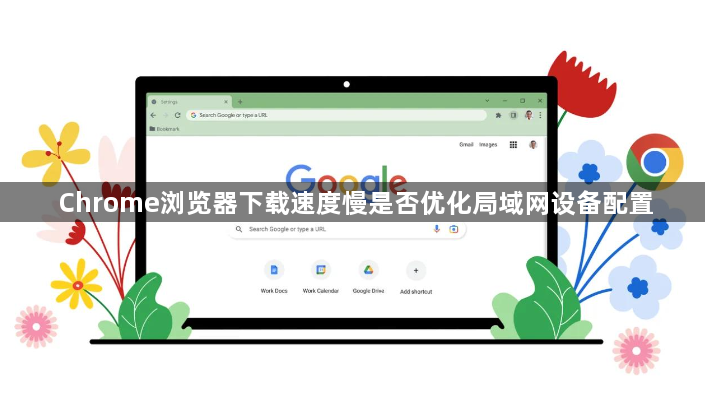
手动更换公共DNS服务器提升解析效率。进入系统网络设置界面修改本地连接的DNS地址为Google DNS `8.8.8.8` 和 `8.8.4.4`,或选择Cloudflare DNS `1.1.1.1`。保存配置后刷新浏览器页面重新建立连接,新DNS集群通常具有更快的区域缓存响应速度。
启用Chrome多线程下载功能突破单线程限制。在地址栏输入 `chrome://flags/enable-parallel-downloading` 进入实验功能页面,将并行下载选项设置为开启状态并重启浏览器。该设置可将单个文件拆分为多个数据流同时传输,尤其适合大体积文件的高速下载。
关闭非必要后台进程释放系统资源。按下Shift+Esc快捷键打开任务管理器,结束占用CPU较高的视频播放、云存储同步等无关程序。清理硬盘冗余文件保证足够存储空间,避免因磁盘写入瓶颈影响下载速率。
测试防火墙与杀毒软件对下载流量的影响。暂时禁用安全防护软件后观察下载速度变化,若速度显著提升则需将Chrome添加到白名单信任列表。部分安全策略可能错误拦截合法的下载请求导致限速。
使用专用下载管理器强化加速效果。安装DownThemAll或Chrono等浏览器扩展程序,右键点击下载链接选择通过扩展捕获任务。这类工具支持多线程分段下载技术,能有效利用闲置带宽提升传输效率。
优化下载时段避开网络高峰拥堵。选择夜间或工作日非繁忙时间段进行大文件下载,此时局域网内其他设备的网络使用率较低,可用带宽更加充足稳定。
验证路由器固件版本及转发性能。登录路由管理后台检查是否有可用更新补丁,老旧固件可能存在NAT转换效率低下的问题。升级至最新稳定版可改善数据包调度机制,提升多设备并发时的吞吐能力。
通过上述步骤逐步排查处理,用户能够有效判断并优化局域网设备配置对Chrome浏览器下载速度的影响。每次修改设置后建议立即测试验证,确保新的配置能够按预期工作。遇到复杂情况可考虑联系网络管理员协助调整核心设备参数。

